
1、在win7或win8都是默认较宽的任务栏,如果嫌宽度太大可以设置。
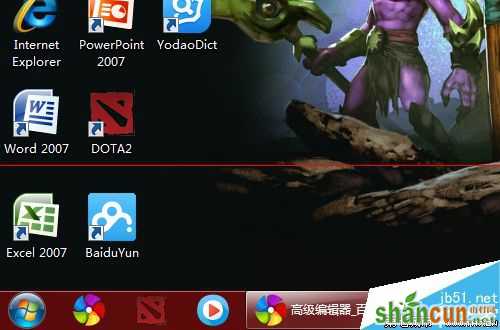
2、在任务栏上点击右键,在弹出的菜单中选择“属性”。
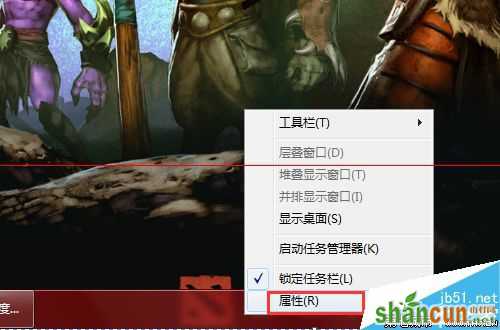
3、在属性窗口中选中“使用小窗口”,然后点“应用”再点“确定”。如图,可以看到任务栏小了很多,相应地,图标也变小了。
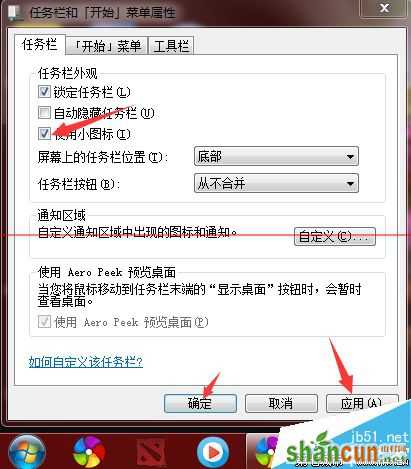
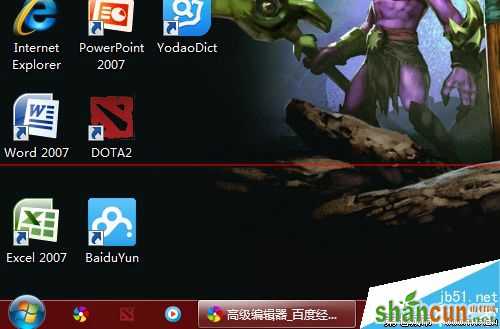
4、如果需要自动隐藏任务栏,勾选如图所示的“自动隐藏任务栏”,点“应用”和“确定”即可。

5、会发现当鼠标离开任务栏所在位置时,任务栏自动隐藏起来。如果要用到任务栏,将鼠标移到屏幕底部,会自动出现。
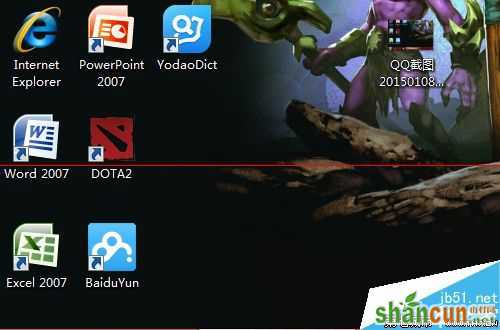

1、在win7或win8都是默认较宽的任务栏,如果嫌宽度太大可以设置。
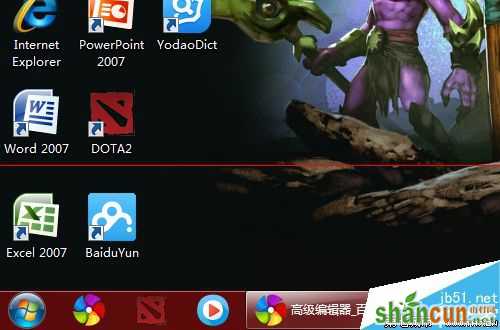
2、在任务栏上点击右键,在弹出的菜单中选择“属性”。
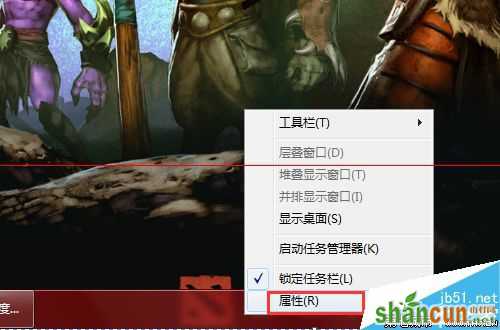
3、在属性窗口中选中“使用小窗口”,然后点“应用”再点“确定”。如图,可以看到任务栏小了很多,相应地,图标也变小了。
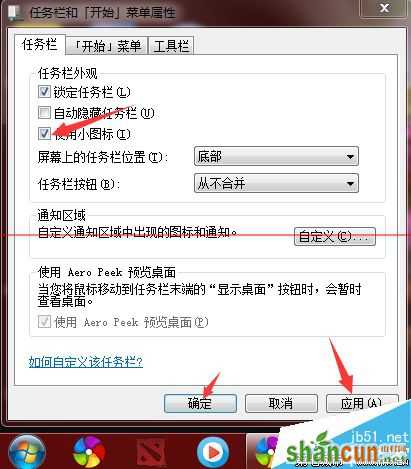
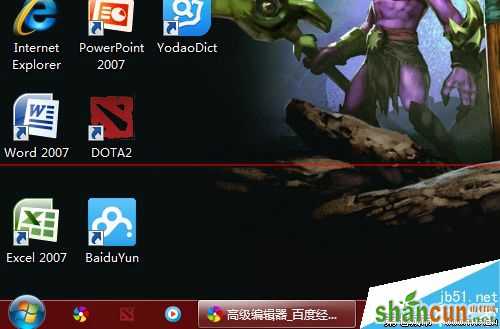
4、如果需要自动隐藏任务栏,勾选如图所示的“自动隐藏任务栏”,点“应用”和“确定”即可。

5、会发现当鼠标离开任务栏所在位置时,任务栏自动隐藏起来。如果要用到任务栏,将鼠标移到屏幕底部,会自动出现。
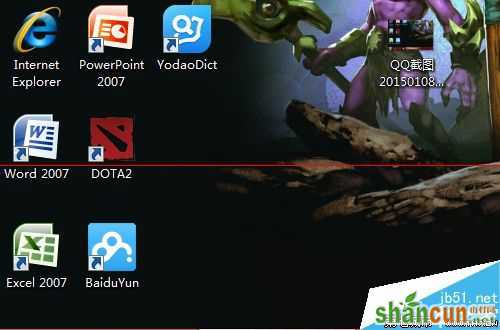

手机看新闻
微信扫描关注